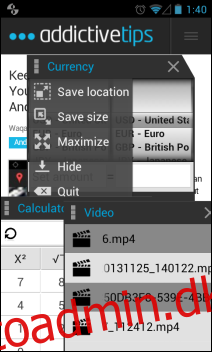Multitasking er en af de bedste funktioner på Android. Uanset om du skifter fra den ene app til den anden eller hurtigt får adgang til indstillinger og skifter, skal du sætte pris på platformens multitasking-funktioner. Hvis du ikke er tilfreds med standardimplementeringen, kan du altid downloade en bred vifte af apps fra Play Butik for at gøre processen endnu mere intuitiv. En sådan app er Multitasking af OryonCorp, en enkel, men kraftfuld multitasking-løsning, der tager en side ud af desktop-operativsystemer. Det lader dig dybest set samtidigt bruge almindeligt anvendte apps som Browser, Lommeregner, Kamera og File Explorer i separate flydende vinduer. Detaljer følger.
I stedet for at skifte mellem fuldskærms-apps, lader Multitasking dig åbne et sæt grundlæggende apps i deres eget Windows, så du frit kan flytte dem og bruge en eller flere apps ad gangen. Selvfølgelig vil mængden af apps, der kan åbnes og bruges samtidigt, variere for hver bruger afhængigt af deres enheds skærmstørrelse. Appen er naturligvis mere velegnet til tablets, men kører fint på smartphones.
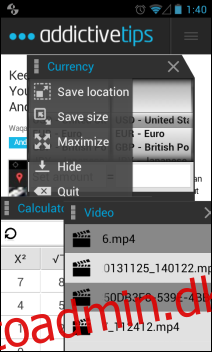
Når den er aktiveret, begynder Multitasking at køre i baggrunden, så du kan trække i en sidebjælke fra venstre kant af skærmen (kan ændres fra appens indstillinger). Sidebjælken indeholder forskellige apps, herunder, men ikke begrænset til, Lommeregner, Kompas, Valuta, Galleri, Kort, Musikafspiller og mere. Det gode er, at du kan åbne Multitasking over enhver anden app.
Når en app er startet, kan du flytte den, lukke, ændre størrelse, skjule eller maksimere vinduet til fuld skærm. Ændring af størrelse sker ved at knibe for at zoome, mens du for at flytte, bare skal trække et vindue ved den øverste bjælke. Du kan også gemme en apps vinduesstørrelse, så den åbner i nøjagtig samme størrelse hver gang.
Som andre Android-apps af denne art er Multitasking meget tilpasselig. Dens indstillingsskærm rummer en hel del muligheder, fra at angive aktiveringsområdet og placeringen af dens sidebjælke til at skifte animationseffekten.
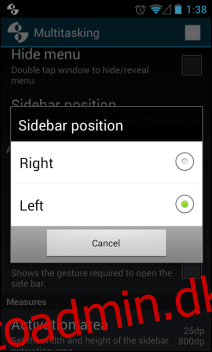
Appen har også en Pro-version, der fjerner annoncer og tilbyder flere apps og funktioner. Du finder Play Butik-links til begge varianter nedenfor.
Installer Multitasking fra Play Butik (Gratis)
Installer Multitasking Pro fra Play Butik (Betalt)